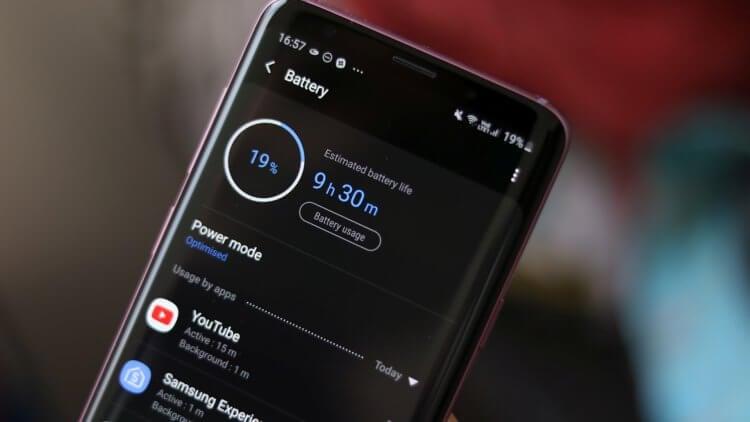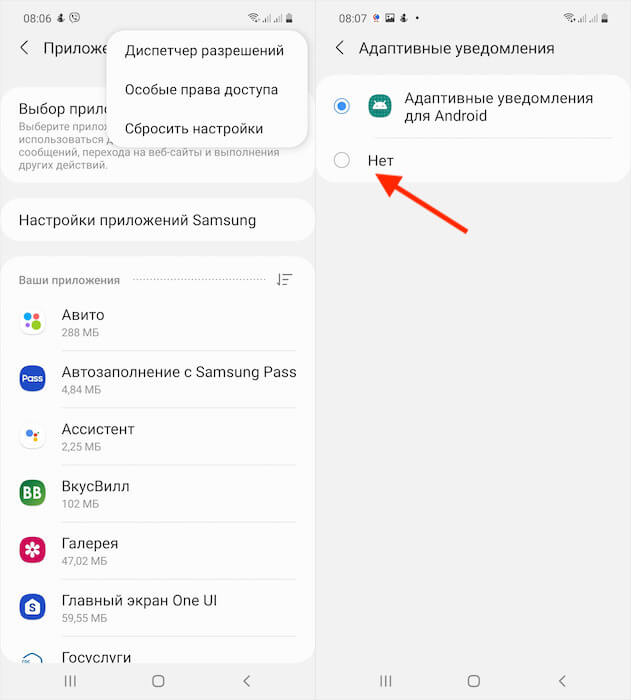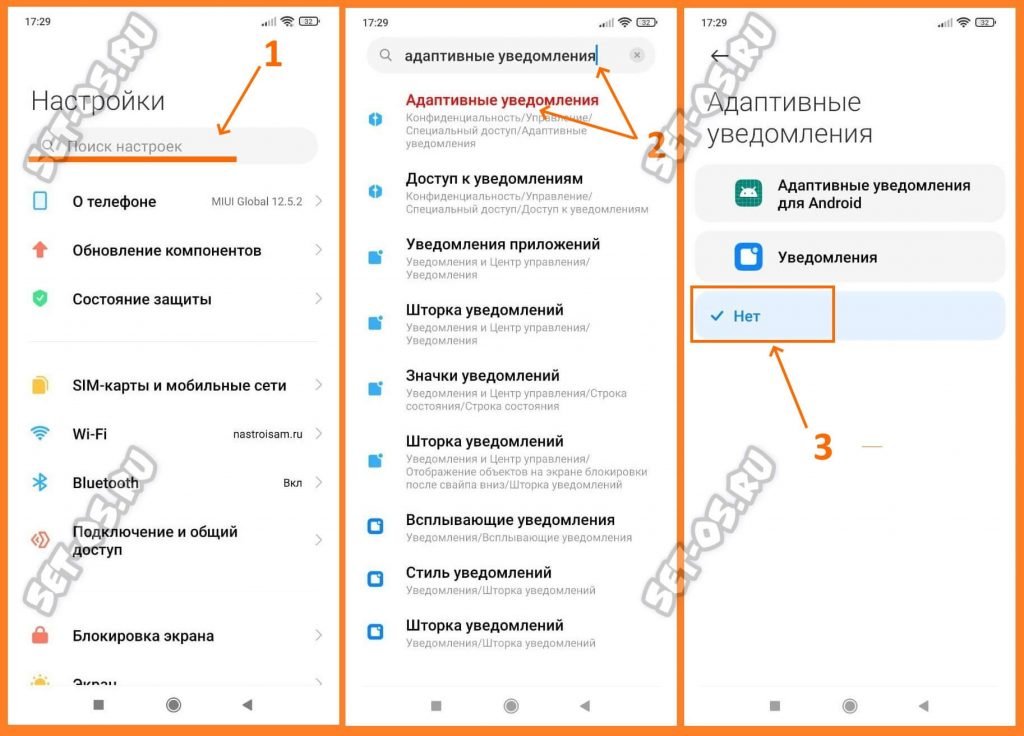Наверное, каждый из нас, независимо от смартфона и ёмкости аккумулятора, пытается сберечь его ресурс и растянуть зарядку как можно дольше. Даже если у вас Galaxy S20 Ultra с батарейкой на 5000 мА*ч и высочайшей энергоэффективностью, скорее всего, для вас является вопросом чести вытянуть из него хотя бы лишние 20-30 минут. Добиться этого можно разными способами – от перевода смартфона в режим энергосбережения до отключения беспроводных интерфейсов и понижения частоты обновления экрана. Но почти всегда это компромисс, с которым приходится мириться. Однако есть такой способ, который и зарядку сэкономит, и вас не ограничит.
Увеличить автономность смартфона можно отключением одной незначительной функции
Google добавила в Chrome эксклюзивную функцию смартфонов Google Pixel. Что это и как пользоваться
Я говорю о функции адаптивных уведомлений, которая впервые появилась в четвёртой бета-версии Android 10 около года назад. Эта функция позволяла смартфону самому анализировать важность входящих уведомлений и задавать им приоритет для последующей выдачи пользователю.
Как отключить адаптивные уведомления
Уведомления с низким приоритетом просто появлялись в самом низу шторки, не издавая никаких звуков, а уведомления с более высоким приоритетом приходили со звуком и располагались в самом верху выдачи, чтобы к ним было удобнее получить доступ.
В общем, штука удобная, но довольно ресурсоёмкая. Опыты показали, что распределение уведомлений по приоритетности требует дополнительной энергии. А её отключение позволяет эту энергию сберечь:
- Перейдите в «Настройки» и откройте раздел «Приложения»;
- Нажмите на три вертикальные точки в правом верхнем углу;
Отключите адаптивные уведомления, и автономность возрастёт
- В выпадающем окне выберите «Особые права доступа»;
- Выберите «Адаптивные уведомления» и отключите этот пункт.
По умолчанию в Android функция адаптивных уведомлений появилась с выходом Android 11. Но это касается только тех смартфонов, у которых этой фишки раньше не было. Дело в том, что многие производители не стали дожидаться Google и внедрили адаптивные уведомления в свои прошивки сами.
После этого принцип поступления уведомлений немного изменится. Во-первых, начнёт казаться, что их стало поступать больше. Несмотря на то что фактически количество уведомлений не изменится, теперь вы будете получать звуковой сигнал о каждом из них, тогда как раньше часть из них приходила в тихом режиме.
Увеличение автономности Android
Прирост автономности будет зависеть от вашего сценария использования
Просто раньше, когда адаптивные уведомления были включены, смартфон считал их недостаточно важными для вас и игнорировал, дабы не отвлекать от более важных дел. Во-вторых, с отключением адаптивных уведомлений будет отключена их группировка в шторке. То есть отныне все уведомления будут отображаться там в хронологическом порядке.
Насколько сильно изменится автономность вашего смартфона после отключения функции адаптивных уведомлений, однозначно сказать сложно. Это зависит от множества индивидуальных показателей, характерных для одних пользователей и не характерных для других – от ёмкости аккумулятора до количества уведомлений, которые вы получаете в течение дня.
Как на Android подписаться на Spotify Premium дешевле официальной цены
Ведь если в день вам приходит до десятка уведомлений, то скорее всего изменения во времени автономной работы будут отсутствовать вообще. Но, если вы подписаны на оповещения от множества разных сервисов и ежедневно получаете несколько сотен уведомлений, автономность может измениться более ощутимо.
Как бы там ни было, рассчитывать на кардинальный прирост во времени работы смартфона без подзарядки не стоит. Максимум, что можно ожидать, — это дополнительные 3-5% от предыдущих показателей автономности. Но, учитывая, что некоторые аппараты в режиме повышенного энергосбережения могут протянуть на таком остатке энергии даже целый день, отключение адаптивных уведомлений может иметь смысл.
Ещё более двух лет назад в черновых бета-версиях ОС Android 10 тестеры встретили функцию «Адаптивные уведомления.» А в 11-й версии операционной системы функция адаптивных уведомлений появилась практически на всех смартфонах. Даже в некоторых случаях без участия Google. Тут весь прикол в том, что производители телефонов не стали дожидаться пока компания решиться на массовое внедрение этой фичи и сделали адаптивные уведомления в своих устройствах самостоятельно. Что это за опция такая, зачем нужна и что она даёт?! Сейчас всё расскажу.
Адаптивные обновления — это специальная функция операционной системы Android, которая даёт телефону право самостоятельно анализировать полученные уведомления от установленных приложений, оценить их важность и задать приоритет, в котором уведомления будут показаны пользователю на экране. То есть более важные выше, сначала. А менее важные — ниже. Насколько это нужно и полезно? Сложно сказать! Это уже решать каждому пользователю индивидуально. Но некоторую нагрузку на аппарат она создаёт. А нагрузка эта, в свою очередь, съедает часть заряда аккумулятора. Не большую, но съедает. Если для Вас время автономной работы смартфона критично, то лучше адаптивные уведомления в Андроиде отключить. Существенного снижения расхода энергии батареи не стоит, но минут 30-40 всё же добавится.
Как отключить Адаптивные уведомления
Я покажу как правильно отключить функцию «адаптивные уведомления» на примере двух популярных производителей смартфонов — Samsung с оболочкой One UI и Xiaomi MIUI. На других моделях просто действуйте по аналогии.
Примечание: У некоторых производителей пункт меню может называться «Приоритет адаптивных уведомлений».
На телефоне Samsung A51 нам нужно зайти в настройки телефона и в верхнем правом углу выбрать значок «Поиск». В поисковую строку пишем «Адаптивные уведомления»:
Тапаем пальцем в найденный результат, чтобы перейти в раздел настроек, где он находится. Затем, тапаем этот пункт ещё раз, чтобы открыть его. Дальше надо выбрать вариант «Нет» и после этого можно закрывать настройки.
На смартфонах Xiaomi всё практически то же самое и даже немного быстрее:
Заходим в настройки, запускаем поиск, пишем в строке «Адаптивные уведомления», открываем результат и там ставим значение «Нет». Готово.
P.S.: Повторюсь, что значительно повысить автономность телефона отключение этой функции не даст, но если Вам она не нужна, то смысла держать её включенной нет никакого!
Не представляю, как люди пользовались первыми смартфонами с выходом в интернет. Приходилось самим проверять почту, открывать сайты социальных сетей и вручную проверять наличие новых новостей. Это ведь нестерпимые мучения, учитывая скорость интернета того времени. К счастью, настало время, когда эта проблема решилась появлением уведомлений. Мы расскажем, как настроить приоритеты для этих уведомлений и сделать их всплывающими на телефонах с Андроид.
Что такое всплывающие уведомления
В первых версиях Android настраивать уведомления было проблематично. Одна настройка меняла отображение сообщений от всех приложений сразу. Не было персонализации под каждую программу. Такая проблема существовала примерно до версии Android 6, а после она решилась добавлением отдельного меню настроек для каждого файла на телефоне.
В этом меню особенный пункт. При его включении все приходящие сообщения не только отображаются в шторке, на экране блокировки и в строке состояния, но и на несколько секунд всплывают в верхней части экрана. Отсюда пошло и название – всплывающие уведомления. При нажатии на них открывалось само приложение, а порой и раздел, на который ведет ссылка.
Как включить
Скажем сразу, нельзя одной кнопкой включить всплывающие сообщения для всех приложений сразу. Да и делать так не нужно, иначе верхняя часть экрана всегда будет закрыта. Рассмотрим алгоритм действий на примере популярной фирменной оболочки от Xiaomi – MIUI. Алгоритм действий:
- Откройте настройки. Для этого проведите пальцем сверху вниз для открытия шторки, а после кликните по значку шестеренки.
- Выберите раздел «Приложения», а после подраздел «Все приложения».
- Выберите нужную программу и кликните по ней. В нашем примере это «Яндекс».
- На открывшейся странице выберите «Уведомления».
- Переключите параметр «Разрешить всплывающие уведомления».
Акцентируем внимание на слове «Разрешить». Это значит, что разработчик сам решает, сделать сообщения в своей программе обычными или проявляющимися. А мы только допускаем возможность второго варианта. То есть даже после включения параметра сообщения могут не всплывать в верхней части, это вполне нормальное поведение.
Как настроить
Проблема с проявлением сообщений решилась. Однако порой эта функция начинает раздражать.
Это происходит, когда, например, блок приложения застывает долгое время либо любое сообщение сопровождается раздражающим звуком. К счастью, последняя проблема легко решается через настройки.
Наиболее простой способ – это снять галочку с параметра «Разрешить воспроизведение звука» в настройках приложения. Однако, если звук нужно оставить, но заменить, то предлагаем выполнить следующие действия:
- Откройте настройки.
- Перейдите в раздел «Звук и вибрация», а после выберите вкладку «Уведомления».
- Откройте подраздел «Выбор мелодии на устройстве» либо поищите подходящий звук среди предустановленных мелодий. Обычно во втором разделе лежат стандартные арфы, гитары и звуки природы.
- Выберите подходящий звук. В нашем примере это флейта.
- После нажатия настройки изменятся автоматически.
В остальном всплывающие сообщения почти никак не поддаются настройке. Хотя пользователь может скачать приложения для расширения возможностей настроек, но они иногда только усугубляют ситуацию.
Описание адаптивных уведомлений
Время идет, а телефоны умнеют. Теперь они могут даже анализировать важность уведомлений и решать, какие из них показать первыми (то есть поместить в самый верх), а какие закинуть куда подальше. К слову, эта функция даже решает, сделать сообщение всплывающим или нет. Предупредим сразу, включение этой функций повышает расход аккумулятора, так как программа постоянно работает в фоновом режиме. Потому, если вам приходит по 20 уведомлений в час, то это значит, что функцию стоит выключить.
Как включить
О том, как включить или выключить эту функцию, подробно описано ниже (снова на примере MIUI):
- Перейдите в настройки.
- Найдите раздел «Защита конфиденциальности», а после откройте в нем вкладку «Специальные разрешения».
- Откройте подраздел «Адаптивные уведомления».
- Выберите из списка «Адаптивные уведомления для Android».
Учтите, что в некоторых моделях существуют свои приложения для адаптивности. Порой они могут быть плохо настроены, из-за чего сообщения попросту исчезают из шторки. Потому, если вы заметили, что какие-то приложения перестали отправлять уведомления, то проверьте один из трех возможных случаев:
- Не закрыто ли это приложение принудительно. О том, как это делается, читайте здесь.
- Есть ли у него нужные разрешения. О них мы говорили в первом подразделе нашего материала.
- Не включен ли случайно адаптивный режим.
Если все настроено верно, то рекомендуем также попробовать способы решения, описанные здесь.
А на этом все, рады были поделиться полезной информацией. Благодарим за прочтение.
Долгожданное обновление Android 10 теперь доступно для нескольких устройств. Хотя об Android 10 много говорят, кажется, что он оставил у некоторых пользователей серьезную проблему. Некоторые пользователи сообщают, что они не получают всплывающие уведомления на своем телефоне после обновления Android 10.
Это следует за отчетом о выходе датчиков из строя на Android 10 для некоторых пользователей, что приводит к потере функции, связанные с датчиками (например, окружающий свет, уведомления, автоповорот и т. д.).
Вернемся к проблеме с всплывающими уведомлениями, разговор начался Форум поддержки Pixel где пользователи сообщили, что не могут получать всплывающее окно для новых уведомлений.
Есть несколько вещей, которые вы можете сделать, чтобы попытаться улучшить его, но эти решения могут работать или не работать для вас. Они были опробованы и размещены пользователями на форуме поддержки Pixel.
Как получать всплывающие уведомления на Android 10
Вот как включить всплывающие уведомления на Android 10 (метод №1). Если у вас отключены всплывающие уведомления для приложения, это все, что вам нужно. Однако см. Методы 2 и 3, если это не помогает.
Работает в фоне, ЖРЕТ ЗАРЯД, постоянно АНАЛИЗИРУЕТ и СОБИРАЕТ ЛИЧНЫЕ данные. Адаптивные уведомления
Решение №1: убедитесь, что для уведомлений установлено значение «звук и всплывающие окна».
Чтобы убедиться, что вы включили всплывающее уведомление в приложении, с которым у вас возникли проблемы, сделайте это, чтобы включить Поп на экран.
Включить всплывающее окно на экране на Android 10
Решение №2: Измените настройки уведомлений на «Нет».
Android 10 поставляется с новой функцией, которая называется Адаптивные уведомления. Вы можете отключить его, чтобы восстановить нормальную работу, и посмотрите, поможет ли это.
→ Перейдите в приложение «Настройки»> «Приложения и уведомления»> «Дополнительно»> «Доступ к специальным приложениям»> «Адаптивные уведомления»> выберите «Нет».
Отключение адаптивных уведомлений для некоторых обуздало дилемму уведомлений. Сообщите нам, поможет ли это вам или нет.
Перейдите к приложениям, для которых у вас возникают проблемы с получением уведомлений, и очистите их кеш. Это не верный способ вернуть свои уведомления, но это может помочь.
Вышеупомянутые решения улучшили ситуацию с уведомлениями для некоторых, но если они не помогли вам, и вы абсолютно не можете адаптироваться к этой неприятной проблеме, мы предлагаем вам перейти на Android Pie и подождать, пока Google решит эту проблему с помощью программного обеспечения. Обновить. Или вы можете выдержать бурю, если все еще хотите пользоваться другими функциями Android 10, пока не появится обновление, которое спасет мир и ваши впечатления от Android 10.
Android 10 наконец-то здесь, и есть несколько устройств, для которых была выпущена последняя версия ОС Android 10.
Первым в списке по очевидным причинам являются устройства Google Pixel и, что интересно, все устройства Pixel, то есть от Pixel 1 до Pixel 3 (включая варианты XL) , получают обновления для Android 10.
срочно отключи адаптивные уведомление ОПАСНО
Это может быть немного обломком для многих смартфонов других производителей, поскольку им едва исполнился год, и они все еще не имеют права на обновление Android 10. Однако в Android 10 также есть некоторые проблемы, о которых сообщали первые пользователи. В этом посте мы рассмотрим одну из проблем и расскажем, как решить проблему с всплывающими уведомлениями на Android 10.
Как решить проблему с всплывающими уведомлениями на Android 10
Метод 1. Включите всплывающие уведомления на Android 10
Если вы являетесь пользователем телефонов Pixel, OnePlus или Essential, возможно, вы уже пользовались последней версией операционной системы Android 10 на своих устройствах. Ниже приведены шаги, с помощью которых вы можете включить всплывающие уведомления на ваших устройствах под управлением Android 10. Обратите внимание, что эти шаги предназначены для включения всплывающих уведомлений, если вы отключили их или они отключены.
- Откройте меню настроек на вашем устройстве.
- Затем перейдите в Приложения и уведомления, а затем в Просмотреть все приложения .
- Нажмите на приложение, для которого вы не можете получать всплывающие уведомления из списка.
- Нажмите на приложение, а затем перейдите в Уведомления .
- Убедитесь, что в меню « Показать уведомления» включен всплывающий экран .
- Включите опцию всплывающего экрана, если она отключена.
Метод 2: измените настройки адаптивных уведомлений на Нет
В Android 10 появилось множество новых функций и улучшений, которые призваны сделать жизнь пользователя лучше. Однако в любом случае эти функции мешают отображению всплывающих окон с уведомлениями, тогда вы можете просто отключить их. Более того, есть новая функция под названием Адаптивные уведомления, которая предназначена для улучшения уведомлений, но в любом случае вы можете просто отключить ее, следуя приведенному ниже методу;
- Перейдите в Настройки >> Приложения и уведомления >> Дополнительно >> Доступ к специальным приложениям .
- Затем нажмите Адаптивные уведомления .
- Здесь выберите вариант Нет
Более того, отключение функции адаптивных уведомлений устранило эти проблемы с всплывающими уведомлениями для многих пользователей, и вы можете добавить себя в список. Однако, если вам по-прежнему не удается решить проблему, вы можете воспользоваться нашим третьим методом ниже.
Метод 3: очистить кеш и данные хранилища приложения
Вы также можете сначала очистить данные кеша приложения и посмотреть, решает ли оно проблему или нет, а затем продолжить очистку данных хранилища приложения.
Итак, вот это с моей стороны в этом посте. Надеюсь, что вышеупомянутые методы смогли решить проблему всплывающих уведомлений на Android 10. Поскольку это ранняя версия Android 10, будут возникать некоторые проблемы и проблемы, которые со временем будут устранены с помощью обновлений. Сообщите нам в комментариях, помог ли этот пост вам в решении проблем или нет. До следующего поста… Ура!
Наверное, каждый из нас, независимо от смартфона и ёмкости аккумулятора, пытается сберечь его ресурс и растянуть зарядку как можно дольше. Даже если у вас Galaxy S20 Ultra с батарейкой на 5000 мА*ч и высочайшей энергоэффективностью, скорее всего, для вас является вопросом чести вытянуть из него хотя бы лишние 20-30 минут. Добиться этого можно разными способами – от перевода смартфона в режим энергосбережения до отключения беспроводных интерфейсов и понижения частоты обновления экрана. Но почти всегда это компромисс, с которым приходится мириться. Однако есть такой способ, который и зарядку сэкономит, и вас не ограничит.
Увеличить автономность смартфона можно отключением одной незначительной функции
Я говорю о функции адаптивных уведомлений, которая впервые появилась в четвёртой бета-версии Android 10 около года назад. Эта функция позволяла смартфону самому анализировать важность входящих уведомлений и задавать им приоритет для последующей выдачи пользователю.
Как отключить адаптивные уведомления
Уведомления с низким приоритетом просто появлялись в самом низу шторки, не издавая никаких звуков, а уведомления с более высоким приоритетом приходили со звуком и располагались в самом верху выдачи, чтобы к ним было удобнее получить доступ.
В общем, штука удобная, но довольно ресурсоёмкая. Опыты показали, что распределение уведомлений по приоритетности требует дополнительной энергии. А её отключение позволяет эту энергию сберечь:
- Перейдите в «Настройки» и откройте раздел «Приложения»;
- Нажмите на три вертикальные точки в правом верхнем углу;
- В выпадающем окне выберите «Особые права доступа»;
- Выберите «Адаптивные уведомления» и отключите этот пункт.
По умолчанию в Android функция адаптивных уведомлений появилась с выходом Android 11. Но это касается только тех смартфонов, у которых этой фишки раньше не было. Дело в том, что многие производители не стали дожидаться Google и внедрили адаптивные уведомления в свои прошивки сами.
После этого принцип поступления уведомлений немного изменится. Во-первых, начнёт казаться, что их стало поступать больше. Несмотря на то что фактически количество уведомлений не изменится, теперь вы будете получать звуковой сигнал о каждом из них, тогда как раньше часть из них приходила в тихом режиме.
Увеличение автономности Android
Прирост автономности будет зависеть от вашего сценария использования
Просто раньше, когда адаптивные уведомления были включены, смартфон считал их недостаточно важными для вас и игнорировал, дабы не отвлекать от более важных дел. Во-вторых, с отключением адаптивных уведомлений будет отключена их группировка в шторке. То есть отныне все уведомления будут отображаться там в хронологическом порядке.
Насколько сильно изменится автономность вашего смартфона после отключения функции адаптивных уведомлений, однозначно сказать сложно. Это зависит от множества индивидуальных показателей, характерных для одних пользователей и не характерных для других – от ёмкости аккумулятора до количества уведомлений, которые вы получаете в течение дня.
Ведь если в день вам приходит до десятка уведомлений, то скорее всего изменения во времени автономной работы будут отсутствовать вообще. Но, если вы подписаны на оповещения от множества разных сервисов и ежедневно получаете несколько сотен уведомлений, автономность может измениться более ощутимо.
Как бы там ни было, рассчитывать на кардинальный прирост во времени работы смартфона без подзарядки не стоит. Максимум, что можно ожидать, — это дополнительные 3-5% от предыдущих показателей автономности. Но, учитывая, что некоторые аппараты в режиме повышенного энергосбережения могут протянуть на таком остатке энергии даже целый день, отключение адаптивных уведомлений может иметь смысл.
Современные смартфоны имеют немало сильных сторон. Однако, есть один большой минус, который перечеркивает все их достоинства. Они быстро разряжаются! Это вызвано не только отсутствием возможности «запихнуть» в тонкие корпуса батарею значительной емкости, но и тем, что потребление энергии «железом» устройств продолжает оставаться крайне высоким. Каждый элемент вносит свою лепту в общий расход.
Многие говорят, что максимум энергии потребляет экран. С этим трудно спорить, но не меньшее количество энергии потребляют и тяжелые приложения. Если же «копнуть» еще глубже, то можно будет обнаружить, что много энергии потребляют и некоторые системные процессы, которыми можно управлять. И тут, по мнению экспертов, кроется возможность снизить потребление энергии, одновременно увеличив продолжительность автономной работы.
Проведя детальный анализ потребления системными процессами, исследователи установили, что на автономность могут влиять… уведомления! Да, да, уведомления, если включено их адаптивное отображение. Для пользователя очень удобно, когда доставка уведомлений подстраивается под него. Например, самые важные от наиболее часто используемых программ появляются вверху списка. Но в это время процессор смартфона делает массу вычислений, тратя на это драгоценную энергию.
Пользователь в праве продолжить пользоваться адаптивными уведомлениями. Но если требуется увеличение автономности на пару часов, то такой функцией можно и поступиться. Отключить ее довольно просто. Пройдите в «Настройки» и откройте там пункт «Уведомления». Затем, найдите в появившемся списке пункт «Адаптивные уведомления» и поставьте «Нет» напротив надписи «Android Adaptive Notifications».
Поздравляю! Вы избавились от адаптивных уведомлений и увеличили автономность смартфона!
- Telcel что это за программа на андроид
- Sony xperia z1 compact обновление до android 10
- Как удалить антивирус на андроид
- Установка android на nokia 2520
- Писать смс голосом на андроид
Источник: telefony-gid.ru
Поменяйте всего одну настройку, и автономность вашего смартфона увеличится: не нужно постоянно сидеть возле розетки
Наверное нет такого пользователя смартфона, который не хотел бы увеличить время работы своего аппарата без подзарядки. Существует много способов это сделать, например, можно уменьшить яркость дисплея или отключить энергоемкие приложения, но все они приносят неудобства. Повысить автономность устройства без лишних потерь поможет один прием.
Что такое адаптивные уведомления
Это специальное приложение, осуществляющее анализ оповещений, поступающих пользователю.
На основе анализа действий программа сортирует поступающие уведомления и показывает только необходимые. Эта функция будет полезна тем, кто ежедневно получает массу ненужных оповещений на свой смартфон.
Однако адаптивные уведомления могут также блокировать важные и ожидаемые сообщения.
Например, вы ждете какое-то оповещение, но приложение не посчитало его приоритетным и заблокировало показ во всплывающей строке.
Придется заходить и проверять его поступление вручную.
Плюсы отключения адаптивных уведомлений
Если для пользователя не имеет значения, какие извещения будут показываться первыми в строке оповещения, то функцию можно отключить. К тому же это системное приложение.
Оно всегда работает в фоновом режиме, а значит, дополнительно потребляет энергию смартфона. После его отключения автономность устройства возрастет примерно на 20%.
Помимо этого вы избавитесь от услуги, которая постоянно отслеживает вашу активность и предпочтения.
Учитывая, что приложение может скрывать поступающие оповещения по своему усмотрению, его отключение снимет блокировку важных сообщений.
Так вы не пропустите ни одно уведомление, будь то информация о поступлении важного заказа от интернет-магазина или СМС о зачислении заработной платы.
Источник: dzen.ru
Адаптивные уведомления android что это за программа
Иван Осокин
Оцените автора
Добавить комментарий Отменить ответ
Свежие записи
- Особенности применения профильных фальш-ручек
- Зачем нужны промокоды?
- Особенности работы выдувного экструдера
- Аренда кабриолетов
- Контейнерные перевозки грузов из Китая: главные преимущества и недостатки
Вам также может понравиться
Сегодня к современным кухням предъявляется довольно
В последнее время покупателям в розничных магазинах
Кабриолет — стильный и представительный автомобиль
Если верить проводимым исследованиям, более половины
Сердце функционирует без перерывов. Строение данного
Активное развитие технологий создает новые условия
Сегодня выразить свою принадлежность к военно-патриотической
Один из выгодных для бизнесменов способов продвижения
- Политика конфиденциальности
- Пользовательское соглашение
Вы заметили как с момента прихода Динара Халилова началась
В городе Салавате планируют открыть производственный
Временно возглавляющий минпром Башкирии Фарит Гильманов (ранее
Источник: siding-rdm.ru
Адаптивные уведомления android что это за программа
В этом руководстве мы сообщим вам о некоторых обходных путях, которые помогут вам исправить отложенное или отсутствующее уведомление Gmail при получении электронного письма. Если мы создадим список некоторых из наиболее важных приложений, которые навсегда обосновались на наших смартфонах, этот почтовый клиент от Google будет прямо наверху.
Но, несмотря на то, что он занимает такое высокое положение в иерархии, он не свободен от своей справедливой доли проблем. Что еще более бесит, так это тот факт, что есть только одна проблема, которая преследует всех нас целую вечность и до сих пор не решена. И это связано с задержкой или, скорее, отсутствием уведомлений через приложение Gmail. Только когда мы вручную открываем приложение, мы получаем представление о том, что электронное письмо действительно пришло. Если вы не ответите на электронное письмо вовремя, это может иметь катастрофические последствия, особенно в профессиональной сфере.
К сожалению, мы настолько поглощены экосистемой Google, что довольно сложно расстаться с ее услугами, особенно с приложением Gmail. Так что здесь мы должны искать обходные пути, которые могут сработать в нашу пользу. А как насчет официальных исправлений? Что ж, тут все оказывается еще более странным.
Недавно пользователь поднял эту проблему на форуме поддержки Google и это то, что платиновый эксперт по продуктам должен был сказать в ответ: «Я думаю, вам нужно связаться с продавцом телефона/оператором мобильной связи. Обычно это дроссельная заслонка». Что ж, не будем углубляться в то, что не так с этим утверждением, иначе, возможно, мне придется написать отдельную статью о том же. Оставив все это в стороне, давайте обратим внимание на различные методы решения проблемы с задержкой или отсутствием уведомления по электронной почте в Gmail.
Как исправить задержку Gmail / отсутствие уведомлений по электронной почте
Просто имейте в виду, что официального исправления как такового нет. Поэтому вам, возможно, придется попробовать все эти обходные пути, упомянутые ниже, пока они не увенчаются успехом в вашем случае. Без дальнейших церемоний, давайте начнем.
Проверьте настройки уведомлений Gmail
Прежде чем двигаться дальше, давайте начнем с основ и еще раз проверим, все ли настройки учетной записи Gmail в порядке.
- Итак, перейдите в «Настройки» на вашем устройстве.
- Затем перейдите в раздел «Приложения и уведомления» > «Информация о приложении».
- Прокрутите до приложения Gmail и перейдите в раздел «Уведомления».
- Теперь убедитесь, что переключатель «Все уведомления Gmail» включен.
- Если это не так, сделайте это прямо сейчас и посмотрите, исправит ли это проблему с задержкой Gmail или отсутствием уведомлений по электронной почте.
Отключить оптимизацию батареи Gmail
Разные OEM-производители любят давать ему разные имена, но основная функциональность остается неизменной. Чтобы оптимизировать использование батареи для каждого приложения в зависимости от того, сколько батареи ему требуется и потребляет. Однако, когда дело доходит до наиболее важных приложений, таких как Gmail, Slack и им подобных, я не оставляю это на усмотрение своего смартфона, а настраиваю его в соответствии со своим сценарием использования. Что касается Gmail, я полностью отключил эту функцию для этого приложения. Вот как вы могли бы сделать то же самое:
- Перейдите в «Настройки», затем «Аккумулятор».
- В этом случае перейдите к опции оптимизации батареи.
- Прокрутите до приложения Gmail и выберите параметр «Не оптимизировать».
- Проверьте, может ли он исправить отложенное уведомление Gmail или отсутствие уведомления по электронной почте.
Отключить экономию заряда батареи
Как видно из названия, Battery Saver имеет тенденцию сводить к минимуму и ограничивать большинство фоновых действий, включая синхронизацию. Это, в свою очередь, определенно может привести к задержке уведомлений по электронной почте. Поэтому рекомендуется отключить эту функцию экономии заряда батареи, по крайней мере, в рабочее время.
Сделать это довольно просто, просто зайдите в «Настройки»> «Аккумулятор» и убедитесь, что эта опция отключена. Посмотрите, поможет ли это решить проблему с задержкой или отсутствием уведомления по электронной почте в Gmail.
Отключить адаптивные уведомления/расширенные уведомления
Адаптивные уведомления (в Android 10/11) или расширенные уведомления (в Android 12+) используют искусственный интеллект для анализа и определения приложений, с которыми мы взаимодействуем чаще всего. И на основе этого результата теста он соответствующим образом определяет приоритет порядка уведомлений. Тем не менее, похоже, что ИИ предстоит еще много работы, и пока это не произойдет, вам следует вместо этого рассмотреть возможность отключения этой функции. Вот как:
- Перейдите в меню «Настройки» на вашем устройстве.
- Затем перейдите в «Приложения и уведомления» > «Специальный доступ к приложениям».
- Теперь перейдите в Android Adaptive Notifications и выберите «Нет» из списка.
- Убедитесь, что это устраняет проблему с задержкой Gmail или отсутствием уведомления по электронной почте.
- Перейдите в меню «Настройки» на вашем устройстве.
- Затем перейдите в «Уведомления» и прокрутите до конца.
- Наконец, отключите переключатель рядом с расширенными уведомлениями.
Проверьте настройки синхронизации Gmail
Вы также должны убедиться, что опция синхронизации Gmail, связанная с вашим идентификатором Google, включена прямо на вашем устройстве.
- Для этого перейдите в «Настройки» > «Учетные записи».
- Затем выберите из списка свой Google ID, связанный с Gmail.
- После этого выберите параметр «Синхронизация учетной записи».
- Наконец, убедитесь, что переключатель Gmail включен.
Точно так же вы также можете отключить и снова включить синхронизацию, чтобы обновить ее и, следовательно, исправить проблему с отложенным уведомлением Gmail или отсутствием уведомления по электронной почте.
Включить неограниченные данные/фоновые данные
Также рекомендуется предоставить Gmail неограниченный доступ к данным. Хотя эта опция иногда может исчерпать весь ваш пакет данных, но сейчас этого не должно быть. Это связано с тем, что мы включаем эту опцию только для почтового приложения, которое, как известно, не является большим потребителем пропускной способности сети. Аналогичным образом включение фоновых данных позволит приложению Gmail продолжать использовать данные, даже когда оно находится в свернутом состоянии (что обычно и бывает).
- Итак, в этой заметке перейдите в «Настройки»> «Приложения и уведомления».
- Выберите «Информация о приложении» и перейдите к приложению Gmail.
- Затем перейдите в раздел «Мобильные данные и Wi-Fi».
- Включите переключатель рядом с фоновыми данными.
- После этого включите неограниченное использование данных.
- Проверьте, устраняет ли это проблему с задержкой Gmail или отсутствием уведомлений по электронной почте.
Заключительные замечания: исправление задержки Gmail/отсутствия уведомлений по электронной почте
Итак, все это было из этого руководства о том, как исправить проблему с задержкой или отсутствием уведомления по электронной почте Gmail. Мы поделились пятью различными обходными путями для одного и того же. Дайте нам знать в комментариях, какой из них сработал в вашу пользу. Хотя это может показаться немного преувеличенным, но в моем случае мне пришлось включить все вышеупомянутые настройки, и только тогда проблема была решена.
Прошла неделя с тех пор, и не было значительного разряда батареи. Кроме того, поскольку я работаю из дома, я подключен к сети Wi-Fi, поэтому неограниченные данные в моем случае не выходили на первый план. Что ж, даже если бы произошла некоторая потеря заряда батареи или пропускной способности сети, я бы с готовностью принял эту жертву в обмен на выгоду, которую я бы получил (своевременные уведомления Gmail).
Источник: vgev.ru